Conversion par lots de fichiers PDF en présentations PowerPoint via des dossiers actifs
Il y a quelque temps, nous revu 3DPageFlip PDF to Flash, un outil pratique pour convertir facilement vos fichiers PDF au format SWF, afin que vous puissiez incorporer vos documents PDF (au format Flash) dans des pages HTML. Aujourd'hui, nous sommes tombés sur un outil similaire du même développeur qui vous aide à convertir la plupart des fichiers PDF au format PPT (MS PowerPoint). PageFlip PDF gratuit à PowerPoint est très utile dans les situations où vous souhaitez présenter vos fichiers PDF importants sous forme de présentation PowerPoint, que ce soit pour un projet de classe ou pour faire une démonstration lors d'une réunion avec votre patron. Comme l'outil PDF vers SWF, cet utilitaire propose également trois façons différentes de convertir vos documents, à savoir Batch, Hot Directories et Command Line. Lisez après le saut pour plus de détails.
L'écran principal de l'application abrite les trois options de conversion susmentionnées. le Mode de conversion par lots est utilisé pour le processus typique de conversion PDF en PPT, tandis que
Mode répertoires actifs vous permet de choisir un répertoire spécifique de votre système où l'outil génère tous les fichiers convertis. le Ligne de commande d'autre part effectue le processus de conversion à l'aide de simples commandes CMD, et toutes les commandes peuvent être consultées en cliquant sur Utilisation de PDF en PPT en ligne de commande en dessous de Mode ligne de commande section.
Pour effectuer une simple conversion de PDF en PPT, sélectionnez Mode de conversion par lots à partir de l'écran principal et cliquez sur suivant. À l'étape suivante, il vous suffit de faire glisser vos fichiers PDF sur l'application pour les ajouter à la liste de conversion. L'outil est conçu pour convertir plusieurs fichiers en une seule fois. Vous pouvez également cliquer sur Ajouter le dossier sur la barre d'outils, qui à son tour ajoute tous les fichiers PDF du répertoire sélectionné à l'application. Une fois que vous avez terminé d'ajouter vos documents, cliquez sur Convertir pour démarrer le processus.

Voyons maintenant comment Mode répertoires actifs travaux. Tout d'abord, vous pouvez sélectionner ce mode à partir de l'écran principal ou directement à partir de Mode de conversion par lots. Dans ce mode, vous devez choisir votre Répertoire d'entrée (dossier source) et Annuaire (emplacement cible), de sorte que tout fichier placé dans le répertoire source soit automatiquement converti et déplacé vers le répertoire cible. De plus, vous pouvez marquer Inclure le sous-répertoire pour inclure tous les fichiers de l'arborescence du répertoire d'entrée. Enfin, sélectionnez le répertoire de sortie pour Chemin du fichier journal et cliquez sur le bouton bleu pour démarrer le processus de surveillance. Vous pouvez cependant l'arrêter à tout moment en cliquant sur le bouton Arrêtez bouton.
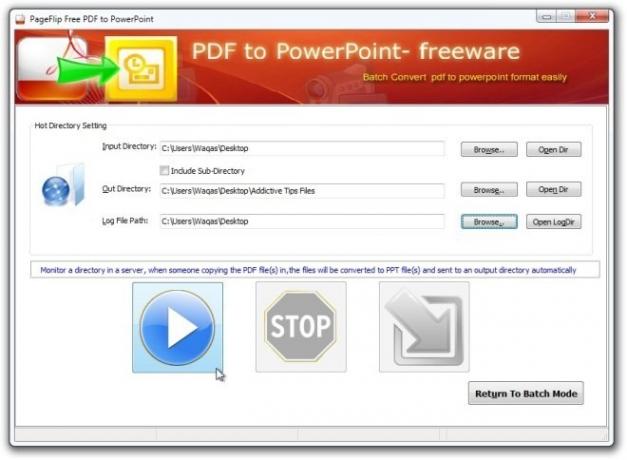
Faites-nous savoir dans les commentaires si cela a fonctionné pour vous ou non. Vous pouvez le récupérer absolument gratuitement et cela fonctionne sur Windows XP, Windows Vista, Windows 7 et Windows 8.
Télécharger le PDF gratuit de PageFlip vers PowerPoint
Chercher
Messages Récents
Comment épingler des lecteurs dans le volet de navigation dans l'Explorateur de fichiers sur Windows 10
Le volet de navigation dans l'Explorateur de fichiers est livré ave...
Traduire automatiquement les messages dans Skype avec Skype Translate
Bien qu'il soit l'un des clients de messagerie instantanée les plus...
Fixez des délais préférés et réels pour vos tâches avec HandyOrganizer
Le décalage horaire est très important, surtout lorsque vous travai...



